تسجيل باستخدام الزوم
استخدم الزوم البصري للعدسة للتزويم للتقريب أو الزاوية العريضة.
أدِر حلقة الزوم.
(T): تقريب
(W): زاوية عريضة

 يتم عرض الطول البؤري على شاشة التسجيل.
يتم عرض الطول البؤري على شاشة التسجيل.
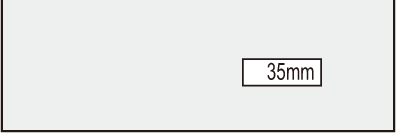
|
|
[زوم القص (الصور)]
![]()
![]()
![]()
![]()
![]()
![]()
![]()
![]()
قم بقص الجزء المركزي من الصورة للحصول على تأثير تلسكوبي محسن دون تدهور جودة الصورة.
ويمكن استخدامه حتى مع عدسة أساسية.
-
اضبط على الوضع [
 ].
].
-
ضبط [زوم القص (الصور)].


 [
[![]() ]
]  [
[![]() ]
]  [زوم القص (الصور)]
[زوم القص (الصور)]
 استخدام [زوم القص (الصور)]
استخدام [زوم القص (الصور)]
-
اضبط [زوم القص (الصور)] على [ON].


 [
[![]() ]
]  [
[![]() ]
]  [زوم القص (الصور)]
[زوم القص (الصور)]  [ON]
[ON]
 أثناء ضبط [زوم القص (الصور)] على [ON]، يتم تمكين عمليات الزوم بالضغط على
أثناء ضبط [زوم القص (الصور)] على [ON]، يتم تمكين عمليات الزوم بالضغط على 


 . ([التحكم بالزوم] في [ضبط زر Fn] مخصصة لـ
. ([التحكم بالزوم] في [ضبط زر Fn] مخصصة لـ 


 .)
.)
-
إجراء عمليات الزوم

تكبير/تصغير
 اضغط على
اضغط على 
 أو قم بتدوير
أو قم بتدوير  /
/ .
.
 عند ضبط [المس بطاقة] على [ON]، يمكنك التكبير/التصغير باستخدام التزويم باللمس.
عند ضبط [المس بطاقة] على [ON]، يمكنك التكبير/التصغير باستخدام التزويم باللمس.
 يمكنك أيضًا التكبير/التصغير بالضغط على الزر Fn المخصص لـ [التكبير (عن بعد)] أو [التصغير (عريض)].
يمكنك أيضًا التكبير/التصغير بالضغط على الزر Fn المخصص لـ [التكبير (عن بعد)] أو [التصغير (عريض)].
 إذا بدأت عملية الزوم باستخدام زر Fn المخصص، فلن تتمكن بعد ذلك من التكبير/التصغير باستخدام
إذا بدأت عملية الزوم باستخدام زر Fn المخصص، فلن تتمكن بعد ذلك من التكبير/التصغير باستخدام  /
/ .
.
زوم المرحلة
يمكنك تبديل معدل الزوم بالقص ([الحد الأدنى لحجم الصورة]).
1.0× [L] /1.4×[M] /2.0×[S] /تقريباً. 3.1×[XS] (عند استخدام العدسات كاملة الإطار)
 اضغط على
اضغط على 
 .
.
 يمكنك أيضًا التبديل بالضغط على الزر Fn المخصص لـ [زيادة زوم القص (بالخطوة)].
يمكنك أيضًا التبديل بالضغط على الزر Fn المخصص لـ [زيادة زوم القص (بالخطوة)].
-
قم بتأكيد اختيارك.
 اضغط على
اضغط على  أو
أو  .
.
 ويمكن أيضًا استخدام التزويم باللمس و أزرار Fn [التكبير (عن بعد)] و[التصغير (عريض)] و[زيادة زوم القص (بالخطوة)] في شاشة التسجيل.
ويمكن أيضًا استخدام التزويم باللمس و أزرار Fn [التكبير (عن بعد)] و[التصغير (عريض)] و[زيادة زوم القص (بالخطوة)] في شاشة التسجيل.
|
– [زوم القص (الصور)] – [زوم القص (الفيديو)]
– [زوم هجين (الصور)] – [زوم القص (الصور)]
– [RAW] ([صيغة ملف التسجيل (صورة)]) – وضع الدقة العالية – [تعرّض متعدد للضوء] |
[زوم هجين (الصور)]
![]()
![]()
![]()
![]()
![]()
![]()
![]()
![]()
ويمكن تحقيق معدلات تكبير أعلى فقط من خلال عمليات حلقة الزوم من خلال الجمع بين الزوم البصري و[زوم القص].
من الممكن الزوم بمعدل أعلى كلما كانت [الحد الأدنى لحجم الصورة] أصغر.
-
اضبط على الوضع [
 ].
].
-
ضبط [زوم هجين (الصور)].


 [
[![]() ]
]  [
[![]() ]
]  [زوم هجين (الصور)]
[زوم هجين (الصور)]
|
– [زوم هجين (الصور)] – [زوم هجين (الفيديو)]
– [زوم هجين (الصور)] – [زوم القص (الصور)]
– [RAW] [صيغة ملف التسجيل (صورة)] – وضع الدقة العالية – [زوم القص (الصور)] – [تعرّض متعدد للضوء]
|
[زوم القص (الفيديو)]
![]()
![]()
![]()
![]()
![]()
![]()
![]()
![]()
قم بقص الجزء المركزي من الصورة للحصول على تأثير تلسكوبي محسن دون تدهور جودة الصورة.
ويمكن استخدامه حتى مع عدسة أساسية.
-
اضبط على النمط [
 ] أو [S&Q].
] أو [S&Q].
-
ضبط [زوم القص (الفيديو)].


 [
[![]() ]
]  [
[![]() ]
]  [زوم القص (الفيديو)]
[زوم القص (الفيديو)]
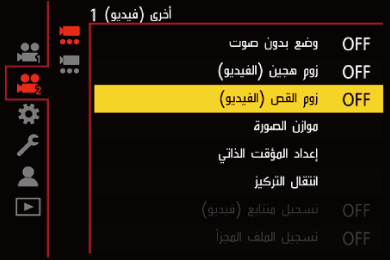
 استخدام [زوم القص (الفيديو)]
استخدام [زوم القص (الفيديو)]
-
اضبط [زوم القص (الفيديو)] على [ON].


 [
[![]() ]
]  [
[![]() ]
]  [زوم القص (الفيديو)]
[زوم القص (الفيديو)]  [ON]
[ON]
 أثناء ضبط [زوم القص (الفيديو)] على [ON]، يتم تمكين عمليات الزوم بالضغط على
أثناء ضبط [زوم القص (الفيديو)] على [ON]، يتم تمكين عمليات الزوم بالضغط على 


 . ([التحكم بالزوم] في [ضبط زر Fn] مخصصة لـ
. ([التحكم بالزوم] في [ضبط زر Fn] مخصصة لـ 


 .)
.)
-
إجراء عمليات الزوم

تكبير/تصغير
 اضغط على
اضغط على 
 أو قم بتدوير
أو قم بتدوير  /
/ .
.
 عند ضبط [المس بطاقة] على [ON]، يمكنك التكبير/التصغير باستخدام التزويم باللمس.
عند ضبط [المس بطاقة] على [ON]، يمكنك التكبير/التصغير باستخدام التزويم باللمس.
 يمكنك أيضًا التكبير/التصغير بالضغط على الزر Fn المخصص لـ [التكبير (عن بعد)] أو [التصغير (عريض)].
يمكنك أيضًا التكبير/التصغير بالضغط على الزر Fn المخصص لـ [التكبير (عن بعد)] أو [التصغير (عريض)].
 إذا بدأت عملية الزوم باستخدام زر Fn المخصص، فلن تتمكن بعد ذلك من التكبير/التصغير باستخدام
إذا بدأت عملية الزوم باستخدام زر Fn المخصص، فلن تتمكن بعد ذلك من التكبير/التصغير باستخدام  /
/ .
.
زوم المرحلة
يمكنك تبديل معدل الزوم بالقص ([مساحة صورة الفيديو]).
FULL, APS-C, PIXEL/PIXEL
 اضغط على
اضغط على 
 .
.
 يمكنك أيضًا التبديل بالضغط على الزر Fn المخصص لـ [زيادة زوم القص (بالخطوة)].
يمكنك أيضًا التبديل بالضغط على الزر Fn المخصص لـ [زيادة زوم القص (بالخطوة)].
-
قم بتأكيد اختيارك.
 اضغط على
اضغط على  أو
أو  .
.
 ويمكن أيضًا استخدام التزويم باللمس و أزرار Fn [التكبير (عن بعد)] و[التصغير (عريض)] و[زيادة زوم القص (بالخطوة)] في شاشة التسجيل.
ويمكن أيضًا استخدام التزويم باللمس و أزرار Fn [التكبير (عن بعد)] و[التصغير (عريض)] و[زيادة زوم القص (بالخطوة)] في شاشة التسجيل.
 [جودة التسجيل] ومعدل الزوم بالقص
[جودة التسجيل] ومعدل الزوم بالقص
|
– [زوم القص (الصور)] – [زوم القص (الفيديو)]
– فيديو [S&Q] بمعدل إطارات [إعداد بطيء وسريع] يتجاوز 30 إطار في الثانية – [قص المباشر]
|
[زوم هجين (الفيديو)]
![]()
![]()
![]()
![]()
![]()
![]()
![]()
![]()
ويمكن تحقيق معدلات تكبير أعلى فقط من خلال عمليات حلقة الزوم من خلال الجمع بين الزوم البصري و[زوم القص].
الزوم البصري فقط
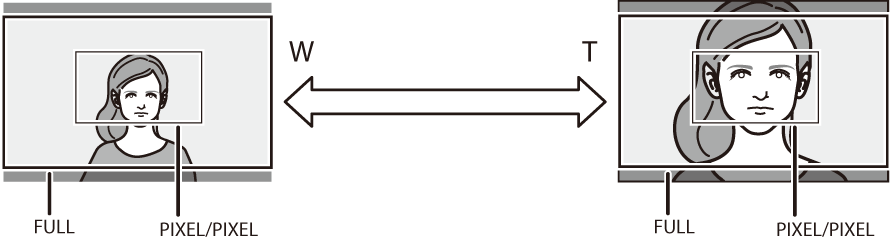
الزوم الهجين (الزوم البصري الزوم بالقص)

-
اضبط على النمط [
 ] أو [S&Q].
] أو [S&Q].
-
ضبط [زوم هجين (الفيديو)].


 [
[![]() ]
]  [
[![]() ]
]  [زوم هجين (الفيديو)]
[زوم هجين (الفيديو)]
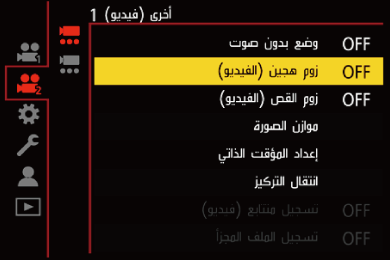
 [جودة التسجيل] ومعدل الزوم بالقص
[جودة التسجيل] ومعدل الزوم بالقص
|
– [زوم هجين (الصور)] – [زوم هجين (الفيديو)]
– فيديو [S&Q] بمعدل إطارات [إعداد بطيء وسريع] يتجاوز 30 إطار في الثانية – [قص المباشر] – [زوم القص (الفيديو)]
|

